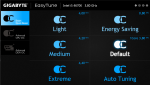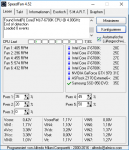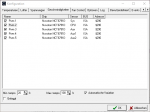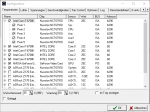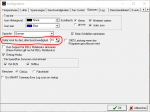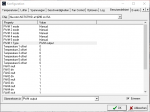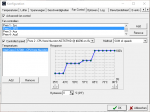AW: Gehäuselüfter über Netzteil betreiben
Hat die Seitenwand so einen massiven Unterschied gemacht oder fehlt einfach hinterm Kühlerblock einfach noch der Lüfter der alles entgültig ausm PC rauszieht?
Eine simple Faustformel besagt: "So viel Luft rein wie raus!"
Verstehe ich das in Deinem Fall richtig, so führt ein Lüfter die Luft zu und kein einziger diese ab: "Das bedeutet Wärmestau"!
Es ist wichtiger die Luft aus dem Gehäuse zu ziehen, demzufolge ist dieser einzige Gehäuselüfter an dem Heck besser angebracht, denn durch die Saugwirkung holt sich dieser Lüfter sowieso die Luft heran, von der sogleich der CPU-Kühler profitiert.
2. Frage wäre, bei dem Programm SpeedFan, wo sehe ich ob ich ihn nun verstellen kann? Und wieso ist bei der GPU Temp2: -128C?
Anhang anzeigen 970188
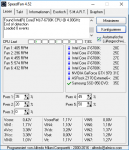
Üblich konfiguriert man das Lüfter-Tempo hier:
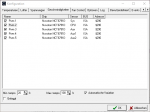
Aber diese Methode hat den Nachteil, dass es die Lüfter bis ans Maximum antreibt, sobald der Schwellenwert der minimalen Temperatur für das jeweils zugewiesene Gerät überschritten oder in mindestens erzielt ist.
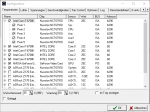
Wie schnell die Lüfter Herauf- und Herabregeln hängt davon ab, wie der Wert für die Delta-Linie für die sogenannte Lüfterkennlinie bestimmt ist: Umso niedriger der Wert gesetzt ist, desto schneller steigt das Tempo der Lüfter an beziehungsweise desto schneller sinkt das Tempo ab. Standard ist der im Screenshot vorgegebene "10". Diesen zu verändern lohnt isch nicht, im Normalfall, weil eine zu schnelle Regelung als störender empfunden wird, zudem tut es den Lüftern in weniger gut, und eine zu langsame Regelung führt nur dazu, dass die von den Geräten erzeugte Abwärme aufstaut, ehe die Lüfter auf Touren gekommen sind. Der Hersteller gibt also schon das Optimum vor.
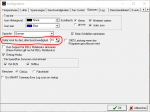
Je nach Software existieren noch die sogenannten "Spin-Up-Time" und die "Spin-Down-Time", zu Deutsch also die Anlaufzeit und die Ablaufzeit: Gemeint ist die Reaktionszeit, in welcher eine Lüfter-Steuereinheit auf die Veränderlichkeit der zugewiesenen Temperatur eines Gerätes reagiert. Auf diese Weise kann verhindert werden, dass die Lüfter nicht stetig auf eine kleine Temperaturveränderung reagieren, sondern sie ihr Drehmoment beibehalten. Tatsächlich ähnelt diese Methodik der sogenannten Hysteresis nicht nur, nein, sie folgt nach demselben Prinzip!
In welchem Betriebsmodus ein jeweiliger Controller und dessen Transistoren angesteuert sind kann über diesen Knotenpunkt bestimmt werden.
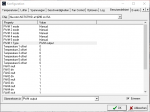
An diesem Punkt lässt sich die Modalität konfigurieren, also ob die Steuerung und somit die Regelung von einem Anschluss (Transistor) über das Low-Pin Count Input/Output Interface des Mainboards erfolgt (Thermal Cruise) oder ob SpeedFan die Kontrolle übernehmen soll, entweder nach der Intel Smart Fan IV Technology oder im Alleingang, den sogenannten "Manual"*-Modus.
*Der Betriebsmodus "Manual" ist die Definition von einem Hardware Thermal Control und von einem Active Thermal Control des Herstellers Nuvoton. Das Intelligent Thermal Control der Hersteller ITE Tech. Inc. und Fintek Industry Co., Ltd. spezifiert die manuelle Steuerübergabe als "Software Controlled".
Die Lüfterkurve ist das Ziel der von mir angeratenen Methode, um die Drehzahlen der Lüfter nach den einzelnen Temperaturbereichen der Geräte zu variieren und zu drosseln.
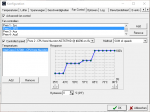
Die Lüfterkurve erlaubt es, dass je nach einer erzielten Temperatur der jeweilige Lüfter an dem jeweiligen Controller eine gezielte Temperatur erreicht und diese nicht übertritt, solange der Übergangspunkt zu einer veränderten, bestimmten Temperatur erzielt ist.
Selbstverständlich müssen diese Controller manuell eingerichtet werden, andernfalls bleibt dieser Reiter leer. Zum Einrichten wählt man einen Profil-Namen für den jeweiligen Controller oder die daran angeschlossenen Lüfter, daraufhin aktiviert man "Controlled speed", sozusagen das Äquivalent zu "Automatische Variation" aus dem Reiter "Geschwindigkeiten", und weist in dem Feld daneben einen Transistor zu, an dessem Anschluss der gewünschte Lüfter angepasst werden soll. Des Weiteren weist man unter "Temperatures" ein oder mehrere Geräte zu, nach welchen der ausgewählte Anschluss geregelt werden soll. Nun genügt nur noch ein Klick auf das gerade hinzugefügte Gerät und schon lässt sich inmittem dem "Fan Control"-Fenster für die jeweilis gewünschte Temperatur die Schrittgeschwindigkeit für den Lüfter festelgen: Sind mehrere Geräte hinzugefügt, nach denen der Anschluss geregelt sein soll, ist dieser Schritt mit einem Klick auf das jeweilige Gerät zu widerholen - Das ist die Lüfterkurve.
Auf diese simple Methode kann man die Lüfter für die normale Nutzung des Computers auf ein erwünschtes Niveau regulieren, ohne dass in einem Ernstfall die Kühlleistung unzureichend ausfällt, weil ab einer erzielten, kritischen Temperatur, welche man bestimmt hat, die Lüfter ihre Leistungsreserve ausspielen können.
Der namentliche Sensor "Temp2" ist eine Diode oder eine Phase, die wie auf vielen anderen Mainboards ebenso nur Unsinn ist, weil es entweder ein unabgestimmter Algorithmus seitens dem LPCIO ist, oder weil der Messpunkt eine zu große Entfernung zurücklegt, was auf eine Phase hindeutet, ergo Phasenverschiebung. Jedenfalls kannst Du diesen Sensor ausblenden, denn diesen braucht keiner!